« Récemment, mon iPhone 12 a été endommagé par l'eau, Apple pourra-t-il le réparer ?
C'est un désastre de laisser tomber un iPhone dans l'eau. Le séchage complet d'un téléphone peut prendre un certain temps. Mais il n’y a pas lieu de paniquer car la plupart du temps, les iPhone endommagés par l’eau peuvent être réparés. Ce guide a mis en place une solution complète pour vous montrer comment gérer Dégâts des eaux sur iPhone.
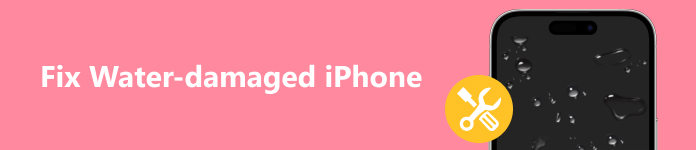
- Partie 1 : Les iPhones endommagés par l'eau peuvent-ils être réparés ?
- Partie 2 : Que faire après qu'un iPhone soit tombé dans l'eau
- Partie 3 : Ce qu'il ne faut pas faire si un iPhone est mouillé
- Partie 4 : FAQ sur la réparation d'un iPhone endommagé par l'eau
Partie 1 : Les iPhones endommagés par l'eau peuvent-ils être réparés ?
L'eau peut-elle endommager un iPhone ? La réponse est oui. Les derniers modèles d’iPhone sont résistants à l’eau, mais pas étanches. Selon Apple, ces modèles d'iPhone sont résistants aux éclaboussures, à l'eau et à la poussière :
iPhone 17/17 Plus/17 Pro/17 Pro Max
iPhone 16/16 Plus/16 Pro/16 Pro Max
iPhone 15/15 Plus/15 Pro/15 Pro Max
iPhone 14/14 Plus/14 Pro/14 Pro Max
iPhone 13/13 mini/13 Pro/13 Pro Max
iPhone 12/12 mini/12 Pro/12 Pro Max
iPhone SE (2ème génération)
iPhone 11/11 Pro / 11 Pro Max
iPhone XS / XS Max
iPhone XR
Coques iPhone X
iPhone 8 / 8 Plus
iPhone 7 / 7 Plus
Les dégâts des eaux ne se produisent pas seulement au bord des lacs et des piscines, mais aussi dans la salle de bain. Cela peut arriver n’importe où. Une fois qu'un iPhone tombe dans l'eau, les composants électroniques peuvent être endommagés. Pour savoir si votre iPhone est endommagé par l'eau, vous pouvez vérifier l'indicateur de liquide sur votre appareil. Lorsqu'il est suffisamment mouillé pour endommager votre combiné, la petite languette deviendra rouge. Dans la plupart des cas, un iPhone endommagé par l’eau peut être réparé si vous faites ce qu’il faut.
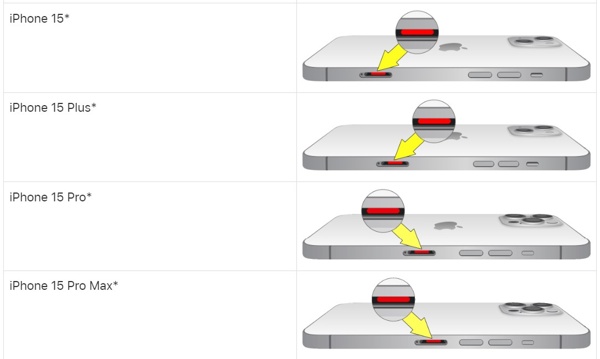
Partie 2 : Que faire après qu'un iPhone soit tombé dans l'eau
Si vous laissez tomber votre iPhone dans l’eau par accident, ne paniquez pas. Nous montrons ci-dessous comment extraire l’eau d’un iPhone, étape par étape. Vous pouvez les suivre pour récupérer votre appareil contre des dommages potentiels.
Étape 1 Sortez votre iPhone de l'eau le plus rapidement possible.
Étape 2 Éteignez immédiatement l'appareil. N'essayez pas de l'utiliser.
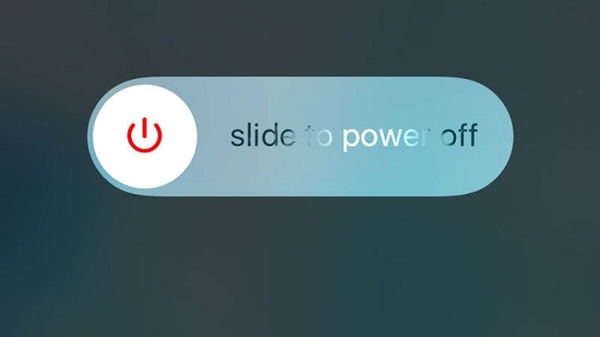
Étape 3 Si l'iPhone à éjection d'eau est dans un étui, retirez-le. L'eau peut persister dans les coins et recoins, comme dans le haut-parleur de l'iPhone. Retirez le plateau de la carte SIM, la carte SIM, les câbles et autres accessoires de votre iPhone.

Étape 4 Secouez le combiné et soufflez autant d'eau que possible.
Étape 5 Ensuite, essuyez votre iPhone avec le produit le plus absorbant autour de vous. Assurez-vous que le chiffon est sec.
Étape 6 Enroulez un coin du tissu autour d'un cure-dent ou d'une épingle et absorbez l'eau du port de chargement de l'iPhone, de la prise casque, du haut-parleur, etc.
Étape 7 Laissez ensuite votre iPhone dans un endroit sec et plat, face vers le bas, le plus longtemps possible. Ne l'allumez pas tant que votre iPhone n'est pas complètement sec. Plus vous pouvez attendre pour rallumer votre appareil iOS, mieux c'est.
Étape 8 Lorsque vous êtes sûr que votre iPhone endommagé par l'eau est complètement sec, chargez-le et votre appareil devrait s'allumer automatiquement quelques minutes plus tard. Sauvegardez immédiatement l'intégralité de votre appareil avec iCloud, iTunes ou Finder.
Note: Si votre iPhone ne s'allume pas, demandez de l'aide en discutant avec l'assistance Apple ou apportez-le à l'Apple Store le plus proche.
Partie 3 : Ce qu'il ne faut pas faire si un iPhone est mouillé
Comme mentionné précédemment, les comportements corrects peuvent produire de meilleurs résultats. Au contraire, de mauvaises actions peuvent entraîner des conséquences inattendues, comme des dommages matériels permanents. Voici quelques actions que vous ne devriez pas faire si vous laissez tomber votre iPhone dans l’eau :
1. Ne le chargez pas, que de l'eau soit détectée ou non dans le port de chargement de votre iPhone.
2. N'allumez pas votre iPhone immédiatement après l'avoir sorti de l'eau. Un appareil mouillé pourrait provoquer un court-circuit et même vous donner un choc électrique.
3. N'utilisez pas de sèche-cheveux ou de machine similaire pour sécher un iPhone mouillé. Cela peut souffler de l'eau à l'intérieur de votre appareil à travers les ports.
4. Ne chauffez pas votre iPhone dans un four. Cela n'évaporera pas l'eau mais n'endommagera que votre matériel.
5. N'inclinez pas votre iPhone lorsque vous le séchez, car cela pourrait provoquer un déversement d'eau sur d'autres composants internes.
6. Ne mettez pas votre iPhone endommagé par l'eau dans un sac de riz ou un objet similaire. Il ne peut pas du tout accélérer le processus de séchage d’un iPhone mouillé. Au lieu de cela, le riz peut facilement se coincer dans la prise casque ou dans le port de chargement.

7. Ne démontez pas votre iPhone.
Recommander : Meilleur outil de réparation du système iPhone

Comparés aux dommages, tels que la chute d’un iPhone dans l’eau, les bugs logiciels constituent un problème plus important chez les utilisateurs iOS. Certains utilisateurs ont signalé que leur iPhone restait bloqué sur des écrans spécifiques, iPhone bloqué sur la mise à jour or Logo Apple, une ou plusieurs applications ne fonctionnent plus, les vidéos ou photos ne s'ouvrent pas, etc. A partir de là, nous vous recommandons Apeaksoft iOS System Recovery.

4,000,000+ Téléchargements
Résolvez un large éventail de problèmes logiciels sur les appareils iOS.
Facile à utiliser et ne nécessite aucune compétence technique.
Protégez vos données pendant le processus.
Mettre à jour ou rétrograder iOS selon vos besoins.
Prend en charge les derniers modèles d'iPhone et d'iPad.
Partie 4 : FAQ sur la réparation d'un iPhone endommagé par l'eau
Les dégâts d’eau sur iPhone peuvent-ils être réparés ?
Il y a de fortes chances que votre iPhone endommagé par l'eau puisse être réparé en fonction de votre situation et de vos actions. Vous devez donc suivre attentivement notre guide.
Puis-je réparer un iPhone endommagé par l’eau dans l’Apple Store ?
Oui, l'Apple Store peut vous aider à réparer un iPhone endommagé par l'eau. Gardez à l’esprit qu’Apple ne couvre pas les dégâts d’eau dans le cadre de sa garantie régulière. Sans AppleCare+, la réparation peut vous coûter des centaines de dollars.
Quels sont les types courants de dégâts d’eau sur les iPhones ?
Votre iPhone ne s'allume pas après avoir été en contact avec de l'eau. De plus, l'iPhone ne se chargera pas en raison des dommages causés à la batterie de l'iPhone. Il peut y avoir des lignes ou des taches sombres sur un iPhone endommagé par l'eau. Le haut-parleur ou les écouteurs de l'iPhone ne fonctionnent peut-être pas.
Conclusion
Ce guide explique ce que vous devez faire si vous déposez votre iPhone dans l'eau. Pour éviter d'autres dommages, vous pouvez suivre nos étapes pour le sécher. Nous avons également répertorié les actions que vous ne devez pas effectuer et recommandé le meilleur outil de réparation de logiciels iOS, Apeaksoft iOS System Recovery, pour les utilisateurs Apple. Si vous avez d'autres questions, veuillez les noter ci-dessous.




